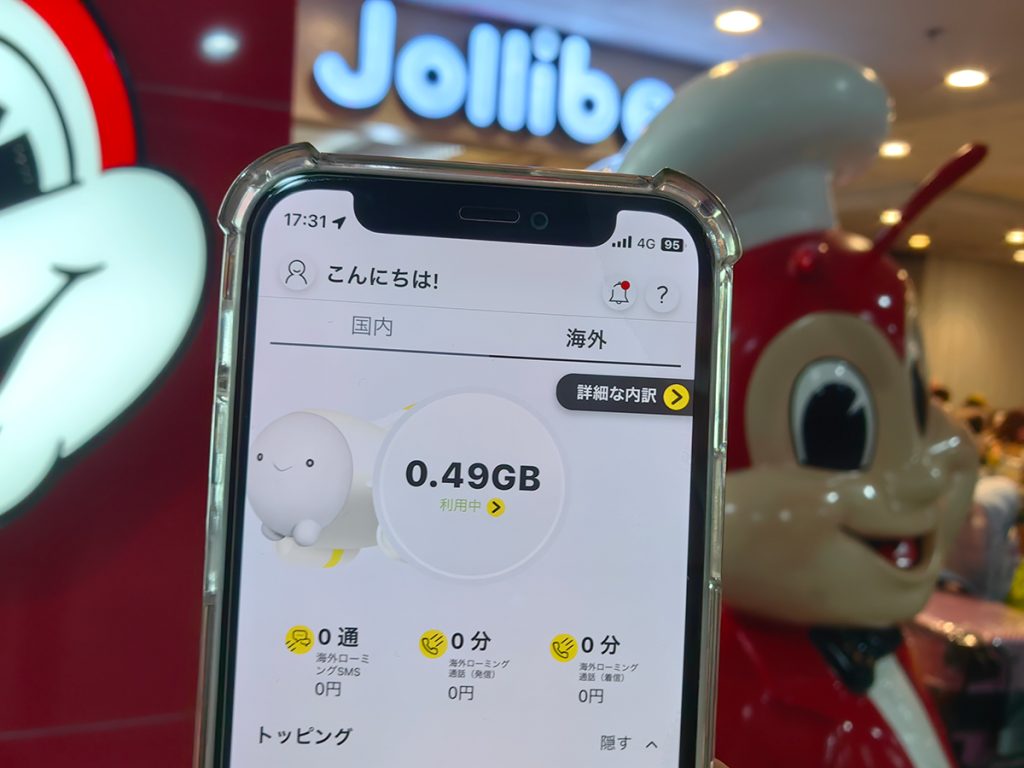楽天モバイルのeSIMを他の端末に移す(機種変更)
機種変更などで他の端末に回線契約を移す場合、物理SIMであればSIMカードを現行機種から抜いて、新たに使用する新端末に挿入すれば完了でした。eSIMの場合はオンラインでプロファイル(eSIM)の再発行の手続きをして、新たに使用する端末に新たなeSIMをダウンロードする必要があります。契約している通信キャリアによってその手順や手数料はまちまちです。今回は楽天モバイルのeSIMの再設定手順をご紹介します。
目次
①「My楽天モバイル」アプリでeSIM再発行手続きする
楽天モバイルのeSIMを利用しているユーザーが機種変更したという想定で、eSIMの再発行の申請から新しい端末でのeSIMの再設定までをご紹介します。ちなみにeSIMの再発行は手数料を取る通信キャリアがほとんどですが、楽天モバイルはこの手数料を無料としています。良心的ですね。
楽天モバイルの場合、契約に係る手続きは基本的に「my楽天モバイル」アプリで行います。筆者の場合、iPhoneからAndroid(OPPO Reno7 A)に再設定する手続きをしてみました。
「my楽天モバイル」アプリを開き以下の手順で進めていきます。なお、以下の説明では移行元となるiPhoneの「my楽天モバイル」アプリからeSIMの再発行手続きを行い、その後新たな端末となるOPPO Reno7 Aの「my楽天モバイル」アプリで再設定の手続きをしていますが、最初からOPPO Reno7 Aのほう(つまり新たにeSIMを使用する端末)のアプリで申請から再設定まで手続きを進めることもできます。
何はともあれ「my楽天モバイル」アプリを開き「契約プラン」のページを開きましょう。スクロールさせていくと「各種手続き」の項目内に「SIM再発行」というリンクが出てきます。ここをタップして次の画面へ。
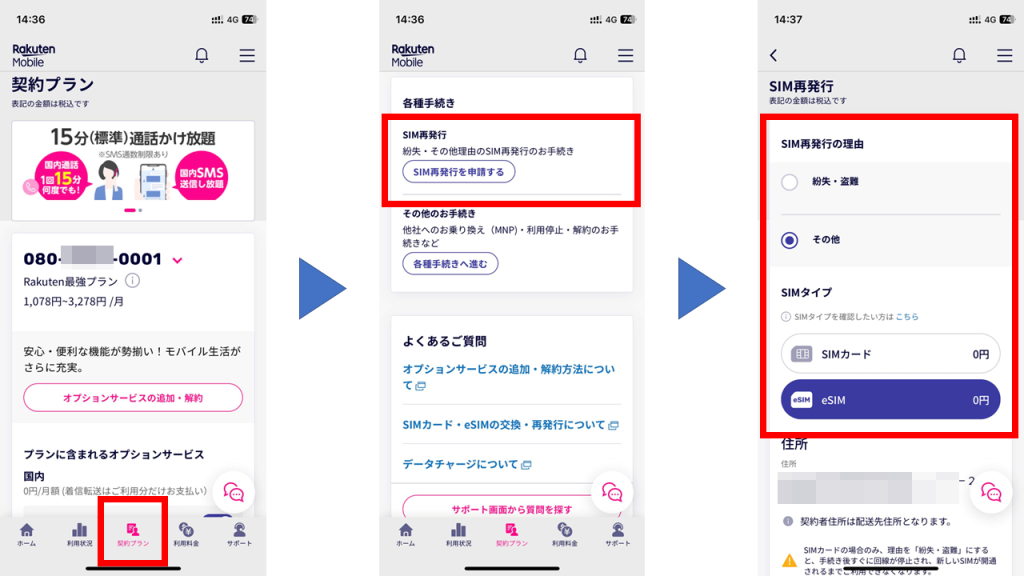
ここで「SIM再発行の理由」を選択する必要がありますが「その他」を選びましょう。「紛失・盗難」を選択すると申し込みをした時点で回線が止められてしまいます。またSIMのタイプは「eSIM」を選択します。選択したらその下のほうにある「再発行を申請する」ボタンをタップします。二段階認証を経て「お申し込み内容の確認」の画面から「確定する」をタップして申請完了です。
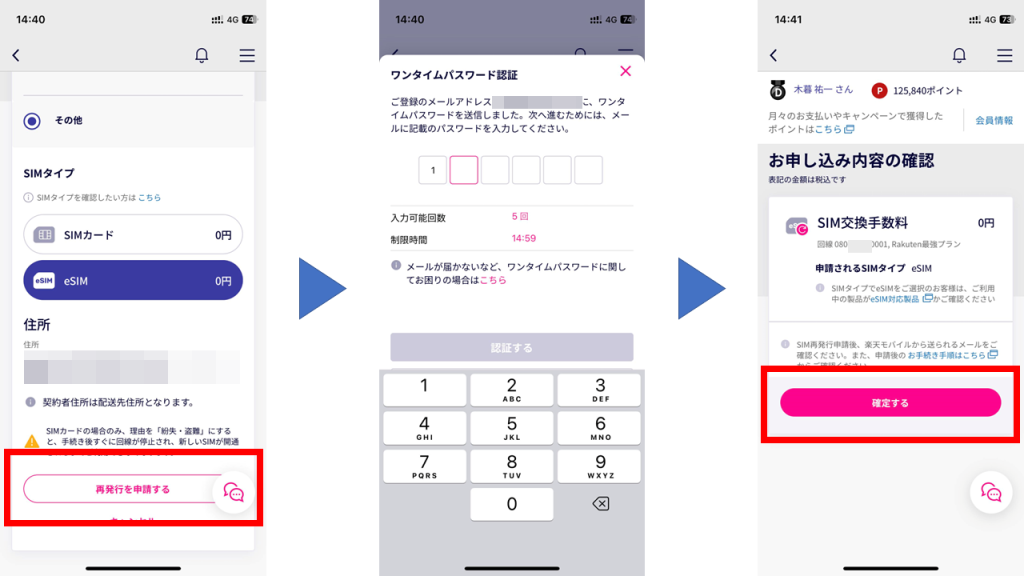
申請後ただちに楽天モバイルから「eSIMプロファイルダウンロードのお願い」というメールが届きます。このメールが来た時点で移行元の端末(今回はiPhone)のeSIMが無効になっているはずです。
②新しいeSIMプロファイルのダウンロード
続いて、新たにeSIMを利用する端末で「my楽天モバイル」アプリを起動します。以下はAndroid版のアプリで解説を進めていきます。アプリを起動するとトップ画面に「お申し込み状況の確認」としてeSIMプロファイルのダウンロード待ちのステイタスになっていることが表示されています。画面をスクロールさせると「お申し込み履歴を見る」というボタンがあるのでそれをタップすると開通手続き画面へ進みます。この画面で「開通手続きへ進む」をタップするとeSIMのプロファイルダウンロードから端末の設定まで完了します。とても簡単。
ちなみに筆者のこの端末にはもともと他のeSIMが設定され、それが有効になっていました。楽天モバイルのeSIMをダウンロードしたら自動的に楽天モバイルが有効となり、他のeSIMは無効になっていました。もちろん、この他のeSIMが上書きされてしまったわけではないので楽天モバイルと切り替えて使用することも可能です。筆者の端末(OPPO Reno7 A)では、物理SIMの1回線とeSIMの1回線を同時使用することができますが、eSIMを2回線同時使用することはできません。しかし、eSIMの設定メニューからどのeSIMを有効にするかを設定することで複数のeSIMを切り替えて使用することが可能です。
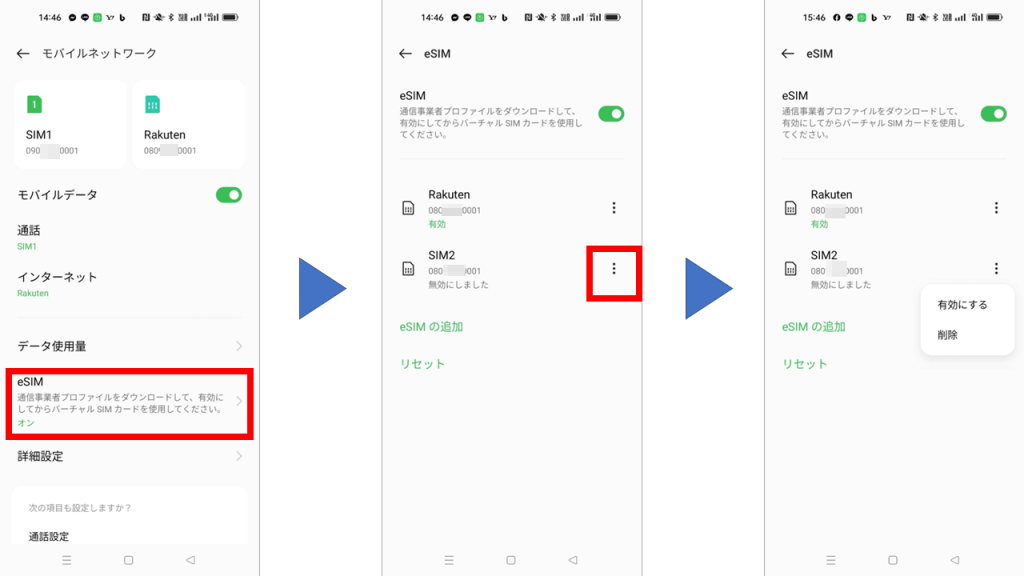
まとめ
楽天モバイルのeSIMの移行(再発行)は「my楽天モバイル」アプリを使ってとても簡単にできます。しかも手数料が無料というのがうれしいですね。
名桜大学人間健康学部健康情報学科教授。’90年代から携帯電話端末のレビューやサービスの解説を行ってきた。携帯電話情報サイトの編集長などを務めた後、2009年に大学教員に転身。以後スマートフォンの社会での活用などを研究テーマとして活躍。現在は医療・ヘルスケア分野へのデジタルデバイスの応用を中心に研究に従事。携帯電話コレクターとしても知られる。